BitLocker To Go là một tính năng rất hữu ích có thể giúp bảo vệ dữ liệu trên ổ đĩa flash của bạn nếu nó bị mất hoặc bị đánh cắp. Mặc dù nó có thể rất hữu ích, nhưng nó không phải là một tính năng hoàn hảo và nó có thể không hấp dẫn đối với tất cả người dùng.
Nếu bạn đã mã hóa ổ đĩa flash của bạn và BitLocker To Go có thể giúp bạn quay trở lại ổ đĩa flash về trạng thái bình thường của nó, bạn sẽ cần phải giải mã các ổ đĩa.
Hướng dẫn cách tắt Bitlocker & Decrypt The Drive trong Windows 7
Đầu tiên gắn USB vào máy tính của bạn và nhập mật khẩu khi được nhắc nhở. Mở Control Panel và chọn System and Security. Sau đó bấm vào BitLocker Drive Encryption để khởi động bảng cấu hình BitLocker.
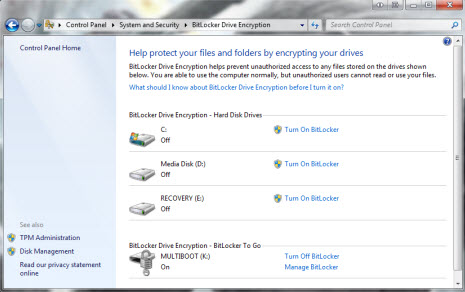
Kéo xuống phía dưới cùng để xem ổ đĩa Flash của bạn dưới dạng BitLocker To Go. Nhấn vào Turn Off BitLocker nơi nó xuất hiện bên cạnh ổ đĩa của bạn.
.jpg)
Chọn Decrypt Drive để bắt đầu quá trình giải mã.
.jpg)
Lúc này một cửa sổ nhỏ sẽ xuất hiện thông báo tiến trình đang làm việc. Tùy thuộc vào số lượng dữ liệu trên ổ đĩa của bạn, nó có thể mất một thời gian khá dài để tiến trình hoàn tất 100%. Nếu bạn muốn tạm ngưng quá trình, nhấn vào Pause.
.jpg)
Một khi tiến trình tạm ngưng, bạn có thể tháo ổ đĩa. Khi bạn đã sẵn sàng trở lại tiếp tục mã hóa, hãy kết nối ổ đĩa trở lại và nhập mật khẩu. Lúc này thanh tiến trình giải mã sẽ xuất hiện lần nữa và nó sẽ bắt đầu lại từ lúc nó tạm ngưng. Khi công việc hoàn tất, bạn sẽ nhận được thông báo.
.jpg)
Cách tắt BitLocker & Decrypt The Drive trong Windows 8.1
Bước đầu tiên tương tự như trên, bạn sẽ cần phải kết nối ổ đĩa flash của mình vào máy tính và nhập mật khẩu để mở khóa ổ đĩa.
.jpg)
Sau đó, bạn sẽ phải mở bảng điều khiển cấu hình BitLocker bằng cách nhấn vào Control Panel, vào System and Security và chọn BitLocker Drive Encryption.
.jpg)
Kéo xuống cuối cùng của trang để tìm thấy thiết bị của bạn trong Removable Data Drives - Bitlocker To Go và bấm vào Turn Off Bitlocker.
.jpg)
Một cửa sổ hộp thoại sẽ xuất hiện. Ở đây, bạn chọn Turn Off Bitlocker để quá trình giải mã bắt đầu.
.jpg)
Một thanh tiến trình sẽ bật lên trong đó bạn có thể theo dõi quá trình này. Tùy thuộc vào dữ liệu trên ổ đĩa của bạn, quá trình có thể mất từ vài giây đến 20 phút, hoặc thậm chí có thể lâu hơn nếu dữ liệu bạn trên 10GB. Nếu bạn cần tạm ngưng ổ đĩa thì chỉ cần nhấn vào Pause.
.jpg)
Cũng như trên, khi bạn muốn tiếp tục trở lại quá trình giải mã chỉ cần kết nối ổ đĩa flash vào máy tính. HỆ thống sẽ tự động giải mã từ lúc mà bạn đã Pause trước đó.
.jpg)
Kết luận
Nếu như BitLocker không đáp ứng được như mong muốn của bạn, bạn có nhiều cách khác để bảo vệ dữ liệu của mình. Nhiều ổ đĩa flash có cách bảo vệ khác nhau (như Corsair Padlock), trong đó nó bao gồm việc xây dựng riêng trong mã hóa của họ. Một số ổ đĩa còn sử dụng phần mềm riêng của mình để khởi chạy khi bạn cố gắng truy cập vào ổ đĩa, một số khác có thể yêu cầu nhập mã Pin hoặc một máy quét sinh trắc học để quét vân tay của bạn. Các thiết bị này tất nhiên sẽ đắt đổ hơn so với một ổ đĩa flash tiêu chuẩn.
VFO.VN (theo Digitalcitizen)
Nếu bạn đã mã hóa ổ đĩa flash của bạn và BitLocker To Go có thể giúp bạn quay trở lại ổ đĩa flash về trạng thái bình thường của nó, bạn sẽ cần phải giải mã các ổ đĩa.
Hướng dẫn cách tắt Bitlocker & Decrypt The Drive trong Windows 7
Đầu tiên gắn USB vào máy tính của bạn và nhập mật khẩu khi được nhắc nhở. Mở Control Panel và chọn System and Security. Sau đó bấm vào BitLocker Drive Encryption để khởi động bảng cấu hình BitLocker.
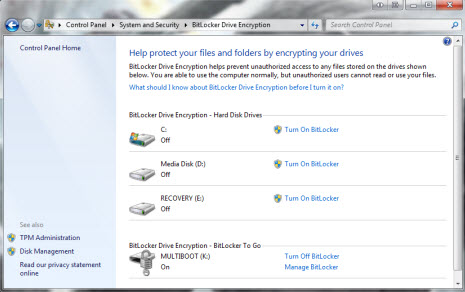
Kéo xuống phía dưới cùng để xem ổ đĩa Flash của bạn dưới dạng BitLocker To Go. Nhấn vào Turn Off BitLocker nơi nó xuất hiện bên cạnh ổ đĩa của bạn.
.jpg)
Chọn Decrypt Drive để bắt đầu quá trình giải mã.
.jpg)
Lúc này một cửa sổ nhỏ sẽ xuất hiện thông báo tiến trình đang làm việc. Tùy thuộc vào số lượng dữ liệu trên ổ đĩa của bạn, nó có thể mất một thời gian khá dài để tiến trình hoàn tất 100%. Nếu bạn muốn tạm ngưng quá trình, nhấn vào Pause.
.jpg)
Một khi tiến trình tạm ngưng, bạn có thể tháo ổ đĩa. Khi bạn đã sẵn sàng trở lại tiếp tục mã hóa, hãy kết nối ổ đĩa trở lại và nhập mật khẩu. Lúc này thanh tiến trình giải mã sẽ xuất hiện lần nữa và nó sẽ bắt đầu lại từ lúc nó tạm ngưng. Khi công việc hoàn tất, bạn sẽ nhận được thông báo.
.jpg)
Cách tắt BitLocker & Decrypt The Drive trong Windows 8.1
Bước đầu tiên tương tự như trên, bạn sẽ cần phải kết nối ổ đĩa flash của mình vào máy tính và nhập mật khẩu để mở khóa ổ đĩa.
.jpg)
Sau đó, bạn sẽ phải mở bảng điều khiển cấu hình BitLocker bằng cách nhấn vào Control Panel, vào System and Security và chọn BitLocker Drive Encryption.
.jpg)
Kéo xuống cuối cùng của trang để tìm thấy thiết bị của bạn trong Removable Data Drives - Bitlocker To Go và bấm vào Turn Off Bitlocker.
.jpg)
Một cửa sổ hộp thoại sẽ xuất hiện. Ở đây, bạn chọn Turn Off Bitlocker để quá trình giải mã bắt đầu.
.jpg)
Một thanh tiến trình sẽ bật lên trong đó bạn có thể theo dõi quá trình này. Tùy thuộc vào dữ liệu trên ổ đĩa của bạn, quá trình có thể mất từ vài giây đến 20 phút, hoặc thậm chí có thể lâu hơn nếu dữ liệu bạn trên 10GB. Nếu bạn cần tạm ngưng ổ đĩa thì chỉ cần nhấn vào Pause.
.jpg)
Cũng như trên, khi bạn muốn tiếp tục trở lại quá trình giải mã chỉ cần kết nối ổ đĩa flash vào máy tính. HỆ thống sẽ tự động giải mã từ lúc mà bạn đã Pause trước đó.
.jpg)
Kết luận
Nếu như BitLocker không đáp ứng được như mong muốn của bạn, bạn có nhiều cách khác để bảo vệ dữ liệu của mình. Nhiều ổ đĩa flash có cách bảo vệ khác nhau (như Corsair Padlock), trong đó nó bao gồm việc xây dựng riêng trong mã hóa của họ. Một số ổ đĩa còn sử dụng phần mềm riêng của mình để khởi chạy khi bạn cố gắng truy cập vào ổ đĩa, một số khác có thể yêu cầu nhập mã Pin hoặc một máy quét sinh trắc học để quét vân tay của bạn. Các thiết bị này tất nhiên sẽ đắt đổ hơn so với một ổ đĩa flash tiêu chuẩn.
VFO.VN (theo Digitalcitizen)